播放器为免费产品,建议搭配视频点播、视频直播、媒体处理等产品使用,以便获得更优体验,比如清晰度切换、安全播放、加密下载等。
如何实现客户端上传并播放?
媒体上传流程解析,请参见概述。
实现流程:用户App获取上传凭证 -> 服务端下发上传凭证 -> 用户上传视频并获取vid -> 服务端获取播放凭证 -> 将播放凭证下发给客户端 -> 完成视频播放,具体见下图。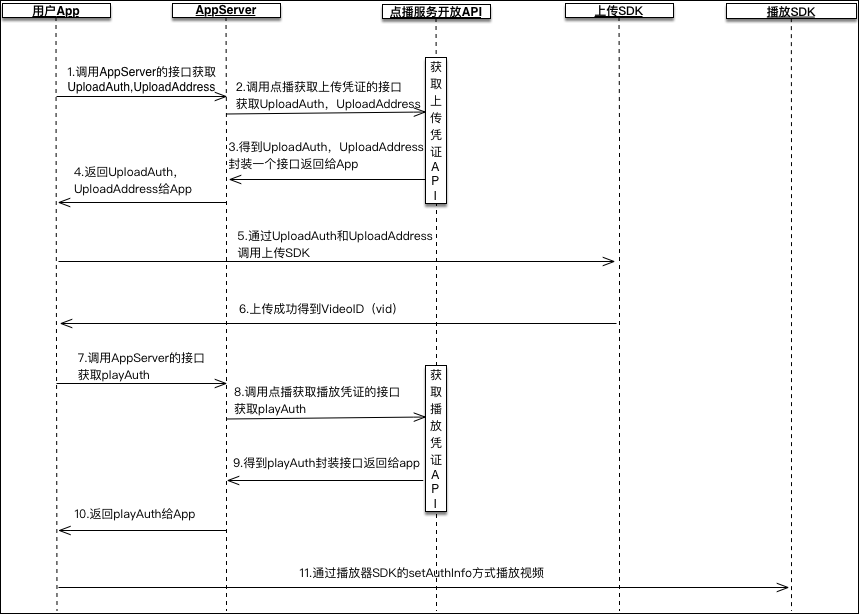
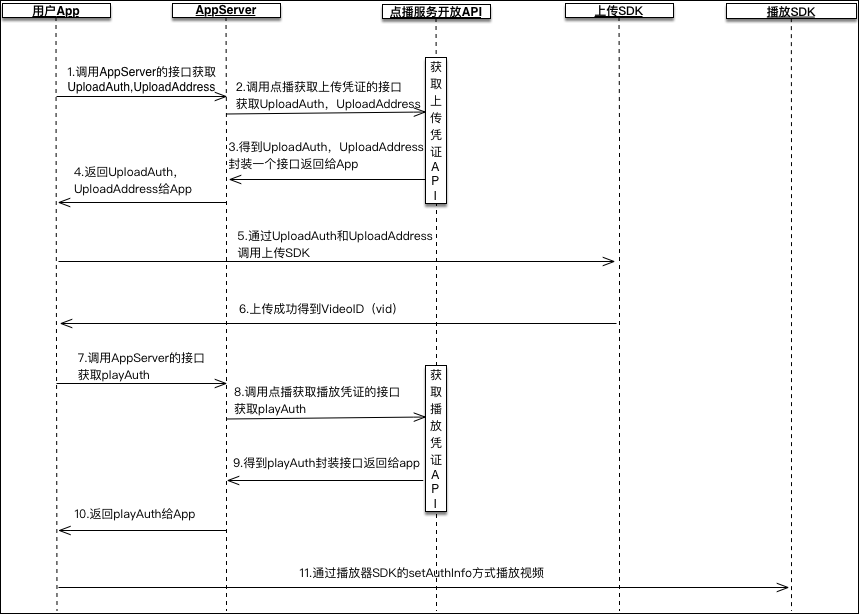
说明 目前视频上传到视频点播平台,并且转码成功后才可进行播放。需要通过视频转码成功回调来知晓视频转码是否完成,请参见视频转码完成。
iOS播放器无法在后台播放视频
iOS播放器SDK无法支持后台播放视频,即按home键以后还能播放,用Demo测试也无法播放。解决办法如下:
- 设置Background Modes,在xcode里开启后台采集数据功能。
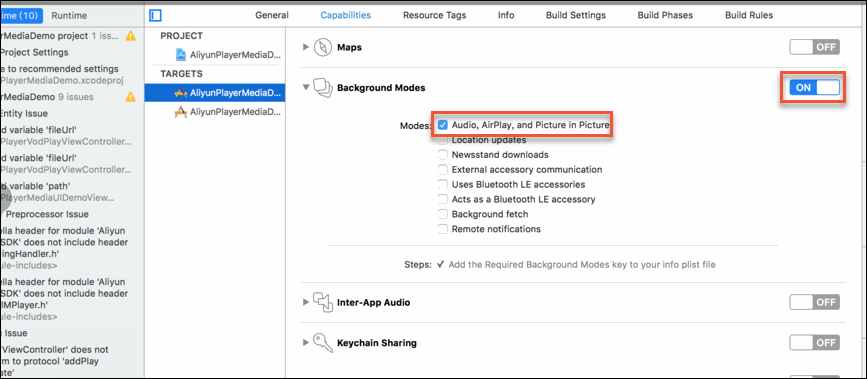
- 在vod目录下找到
AliyunPlayerVodPlayViewController.m文件。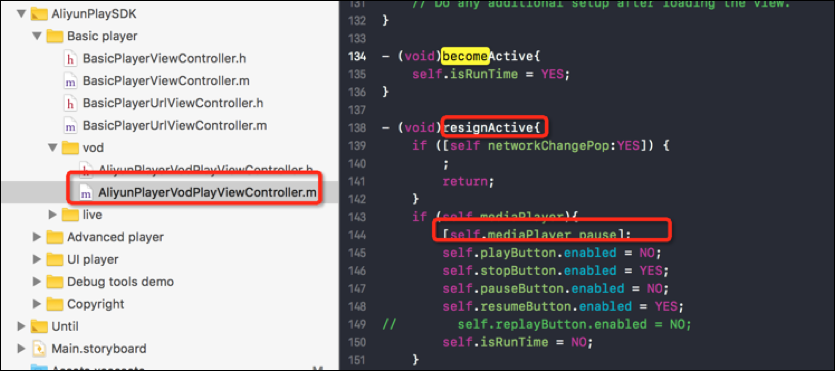
- 在该文件的 becomeActive方法下面有个对应 resignActive方法。 resignActive方法里面带有 pause方法,将 pause方法注释掉,如下图所示。
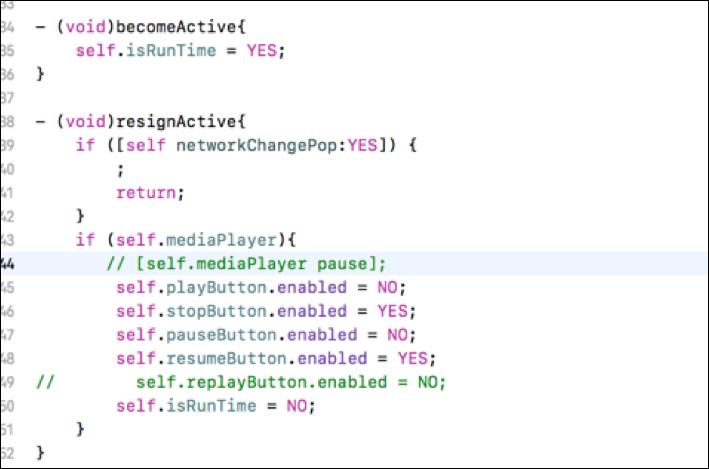
各版本更新了哪些内容?
以播放器SDK为例,请参见播放器发布历史。
客户端开发快速获取playAuth进行播放器调试?
客户端开发可以通过python脚本获取播放凭证进行调试,具体流程如下:
- 安装python2.7+pip环境(Mac环境下自带,Windows环境自行安装)。
- 使用终端安装SDK,运行以下命令:
pip install aliyun-python-sdk-core pip install aliyun-python-sdk-vod - 下载Python脚本,从阿里云控制台获取accessKeyId和accessKeySecret并替换脚本里面的字段内容,从点播控制台获取已经上传视频的videoID并替换脚本里面的字段内容。
- 在python脚本所在目录下通过终端执行以下命令:
python playAuth.py - 在终端中查看获取的PlayAuth和VideoId。
- 在播放器SDK中使用获取的PlayAuth和VideoId进行播放。
说明 调用此方式时,需注意PlayAuth的时效问题。因为PlayAuth只有100s的时效。多数播放不了的问题是由此引起。